Installieren von GLPI unter Ubuntu Linux
Dieses Tutorial zeigt Ihnen alle Schritte, die zur Installation von GLPI unter Ubuntu Linux erforderlich sind.
1. Installieren Sie MySQL unter Ubuntu Linux
GLPI erfordert ein Datenbanksystem, um seine gesamte Konfiguration zu speichern.
Verwenden Sie den Ubuntu APT-Befehl, um den MySQL-Server zu installieren.
# apt-get update
# apt-get install mysql-server mysql-client
Verwenden Sie den folgenden Befehl, um auf die MySQL-Servicekonsole zuzugreifen.
# mysql -u root -p
Auf der MySQL-Konsole müssen Sie die folgenden Aufgaben ausführen:
• Erstellen Sie eine Datenbank mit dem Namen glpi.
• Erstellen Sie ein MySQL-Benutzerkonto mit dem Namen glpi.
• Geben Sie dem glpi-Benutzer die vollständige Kontrolle über die glpi-Datenbank.
CREATE DATABASE glpi CHARACTER SET UTF8 COLLATE UTF8_BIN;
CREATE USER ‚glpi’@’%‘ IDENTIFIED BY ‚kamisama123‘;
GRANT ALL PRIVILEGES ON glpi.* TO ‚glpi’@’%‘;
FLUSH PRIVILEGES;
quit;
2. Installieren Sie Apache unter Ubuntu Linux
GLPI benötigt einen Webserver mit PHP-Unterstützung, um seine Webseiten zu präsentieren.
Verwenden Sie den Ubuntu APT-Befehl, um den Apache-Server zu installieren.
# apt-get update
# apt-get install apache2 php7.2 php7.2-mysql libapache2-mod-php7.2
Installieren Sie die für Apache erforderlichen PHP-Module.
# apt-get install php7.2-json php7.2-gd php7.2-curl php7.2-mbstring php-cas
# apt-get install php7.2-xml php7.2-cli php7.2-imap php7.2-ldap php7.2-xmlrpc php-apcu
Aktivieren Sie Apache mod_rewrite.
Bearbeiten Sie die Datei apache2.conf.
# a2enmod rewrite
# vi /etc/apache2/apache2.conf
Fügen Sie am Ende von apache2.conf die folgenden Zeilen hinzu
<Directory /var/www/html>
AllowOverride All
</Directory>
Suchen Sie den Ort der PHP-Konfigurationsdatei auf Ihrem System.
Bearbeiten Sie die Konfigurationsdatei php.ini.
# updatedb
# locate php.ini
# vi /etc/php/7.2/apache2/php.ini
Ihre PHP-Version stimmt möglicherweise nicht mit unserer überein.
Der Speicherort Ihrer PHP-Konfigurationsdatei stimmt möglicherweise nicht mit unserem überein.
Hier ist die Datei mit unserer Konfiguration.
file_uploads = On
max_execution_time = 300
memory_limit = 256M
post_max_size = 32M
max_input_time = 60
max_input_vars = 4440
Starten Sie den Apache-Webserver manuell neu.
# service apache2 restart
# service apache2 status
Überprüfen Sie den Apache-Dienststatus.
● apache2.service – The Apache HTTP Server
Loaded: loaded (/lib/systemd/system/apache2.service; enabled)
Drop-In: /lib/systemd/system/apache2.service.d
└─apache2-systemd.conf
Active: active (running) since Mon 2018-12-03 03:41:12 -02; 2 days ago
3. Installieren Sie GLPI unter Ubuntu Linux
Nach Abschluss der Konfiguration von MySQL und Apache können wir die GLPI-Installation starten.
Laden Sie die neueste Version von GLPI herunter und extrahieren Sie das Paket.
# cd /tmp
# wget https://github.com/glpi-project/glpi/releases/download/9.3.3/glpi-9.3.3.tgz
# tar -zxvf glpi-9.3.3.tgz
Verschieben Sie den GLPI-Ordner in Ihr Apache-Stammverzeichnis.
Geben Sie dem www-data-Benutzer die vollständige Kontrolle über das GLPI-Verzeichnis und seine Dateien.
# mv glpi /var/www/html/
# chown www-data.www-data /var/www/html/glpi/* -R
Erstellen Sie eine Apache-Konfigurationsdatei mit dem Namen glpi.conf.
# vi /etc/apache2/conf-available/glpi.conf
Hier ist die Datei mit unserer Konfiguration.
<Directory /var/www/html/glpi>
AllowOverride All
</Directory>
<Directory /var/www/html/glpi/config>
Options -Indexes
</Directory>
<Directory /var/www/html/glpi/files>
Options -Indexes
</Directory>
Aktivieren Sie die neue Konfiguration in Apache.
# a2enconf glpi
Starten Sie den Apache-Webserver manuell neu.
# service apache2 restart
4. Konfigurieren Sie GLPI unter Ubuntu Linux
Öffnen Sie Ihren Browser und geben Sie die IP-Adresse Ihres Webservers plus / glpi ein.
In unserem Beispiel wurde die folgende URL in den Browser eingegeben:
• http://200.200.200.200//glpi
Der GLPI-Installationsassistent wird angezeigt.
Wählen Sie die gewünschte Sprache aus.
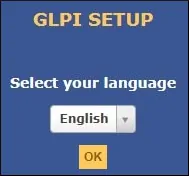
Akzeptieren Sie die GLPI-Lizenzbedingungen
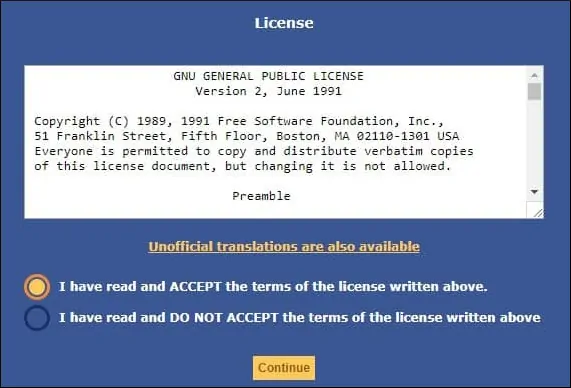
Klicken Sie auf die Schaltfläche Installieren.
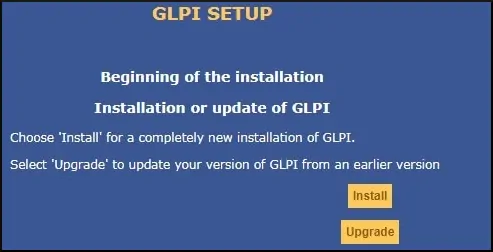
Klicken Sie auf die Schaltfläche Weiter.
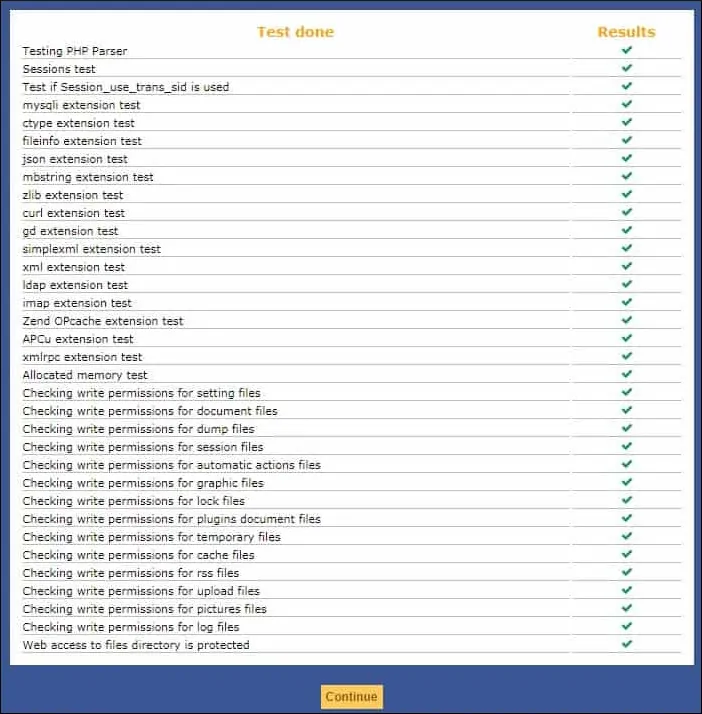
Geben Sie die MySQL-Anmeldeinformationen ein, die für die Verbindung zur GLPI-Datenbank erforderlich sind
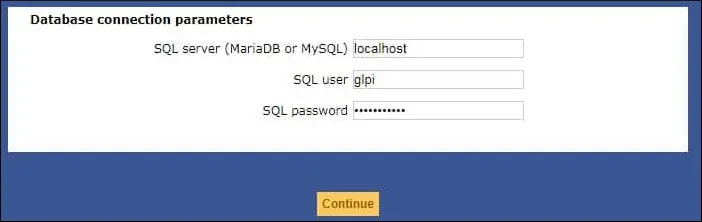
Wählen Sie die GLPI-Datenbank aus und klicken Sie auf die Schaltfläche Weiter.
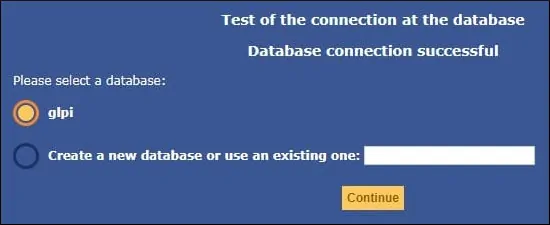
Klicken Sie auf die Schaltfläche Weiter.
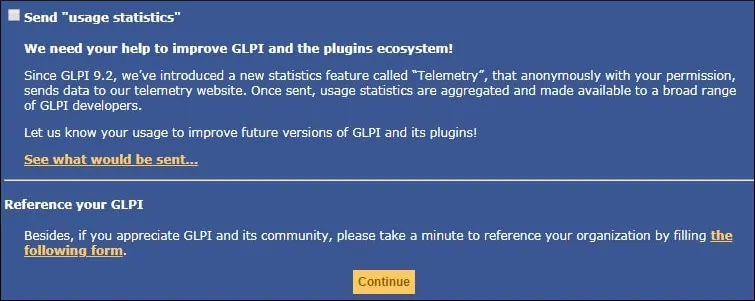
Beachten Sie die Standard-Anmeldungen und Kennwörter.
Klicken Sie auf die Schaltfläche Use GLPI.
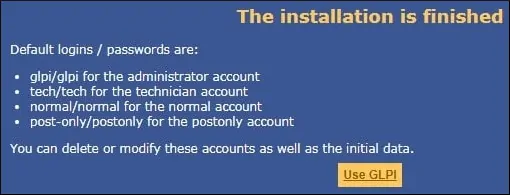
Geben Sie im Anmeldebildschirm das GLPI-Konto und das Kennwort ein.
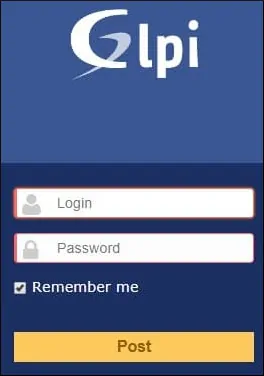
Nach einem erfolgreichen Login wird das GLPI-Dashboard angezeigt.
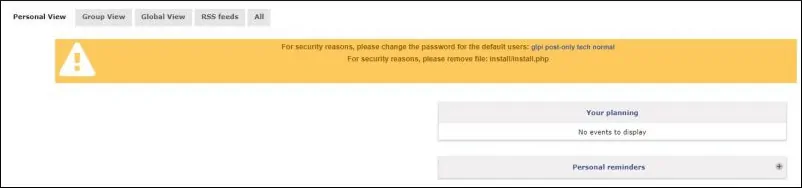
Glückwunsch, GLPI ist auf Ihrem System installiert.
Löschen Sie in der Linux-Konsole die GLPI-Installationsdatei.
# rm /var/www/html/glpi/install/install.php
Leave A Comment
You must be logged in to post a comment.